刚安装的win11密码怎么设置
- 分类:Win11 教程 回答于: 2021年09月09日 08:44:00
很多人给电脑安装了新的系统后都会有设置开机密码的习惯,但是win11系统可能大家都不是很熟悉不知道怎么操作,下面就和大家讲讲设置win11系统开机密码的方法吧。
1、进入windows11系统桌面,在任务栏上点击第一个图标打开开始菜单。

2、在开始菜单中点击打开“设置”,也可以直接在开始图标上右击鼠标打开“设置”菜单。

3、打开设置窗口,在左侧导航菜单中点击进入“账户”,进入账号管理界面。
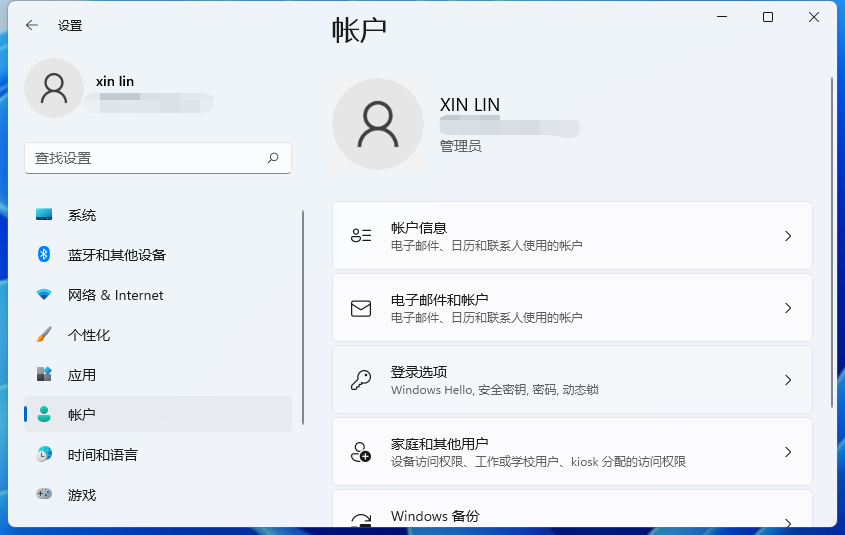
4、就可以看到一系列的账号相的设置,选项列表中点击进入“登录选项”。
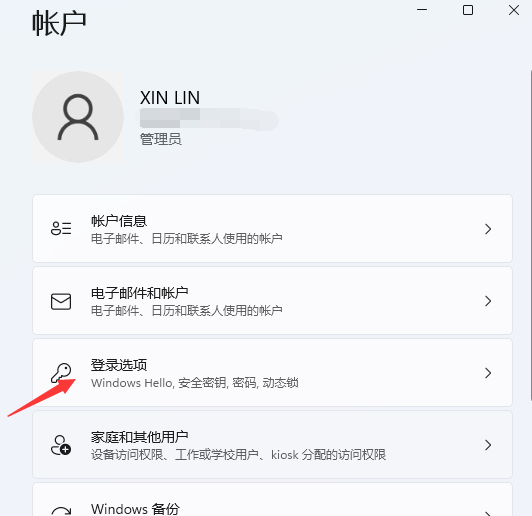
5、进入后可以看到多种不同的登录方式,有人脸、指纹、PIN码、密码、图片密码等,这里我们就选择“PIN”。

6、点击展开后显示出信息,点击更改PIN按钮。
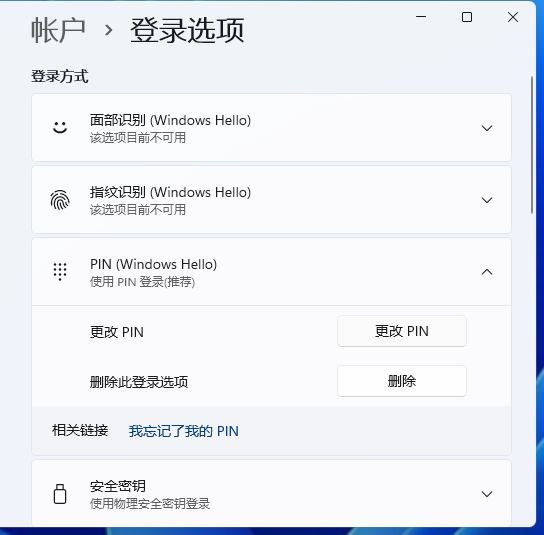
7、然后我们就可以在这个窗口进行PIN的设置了。
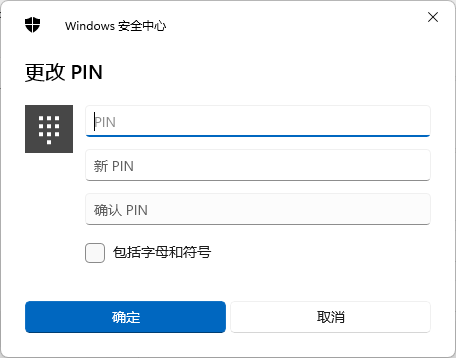
以上就是和大家讲述的win11启动密码设置的方法了,大家想要更改win11系统开机密码的话可以按照上述方法进行操作,希望这个方法对大家有帮助。
 有用
26
有用
26


 小白系统
小白系统


 1000
1000 1000
1000 1000
1000 1000
1000 1000
1000 1000
1000 1000
1000 1000
1000 1000
1000 0
0猜您喜欢
- win11怎么升级,win11升级方法2022/12/05
- i77700不能升级win11解决方法2023/04/17
- 电脑桌面重装系统win112022/10/17
- 你知道 Windows 11 系统备份还可以使..2021/12/02
- win11系统如何将我的电脑放置到桌面..2022/08/30
- win11安装提示无法在此配置的解决方法..2022/01/15
相关推荐
- win11如何启动安全模式教程2021/10/06
- u盘装系统win112022/07/17
- win11电脑自动关机怎么设置2021/12/27
- 重装系统多少钱win11及重装方法..2023/03/16
- 如何安装win10和win11双系统的教程..2022/03/20
- 小编教你win11怎么更改管理员账户名称..2022/02/20

















